本答案介绍了小影制作GIF、美图制作GIF、GIF制作GIF的多个方法,以下为小影制作GIF的步骤说明:

工具/原料
iPhone13
iOS15.5
小影9.4.6&&美图秀秀9.6.16&&GIF制作6.1.14
小影制作GIF
1、点击开始剪辑打开小影开始剪辑页面,页面选择开始剪辑这一选项点击打开。

2、点击选择视频翻转进入选择片段页面,页面选择选择视频这一选项点击。
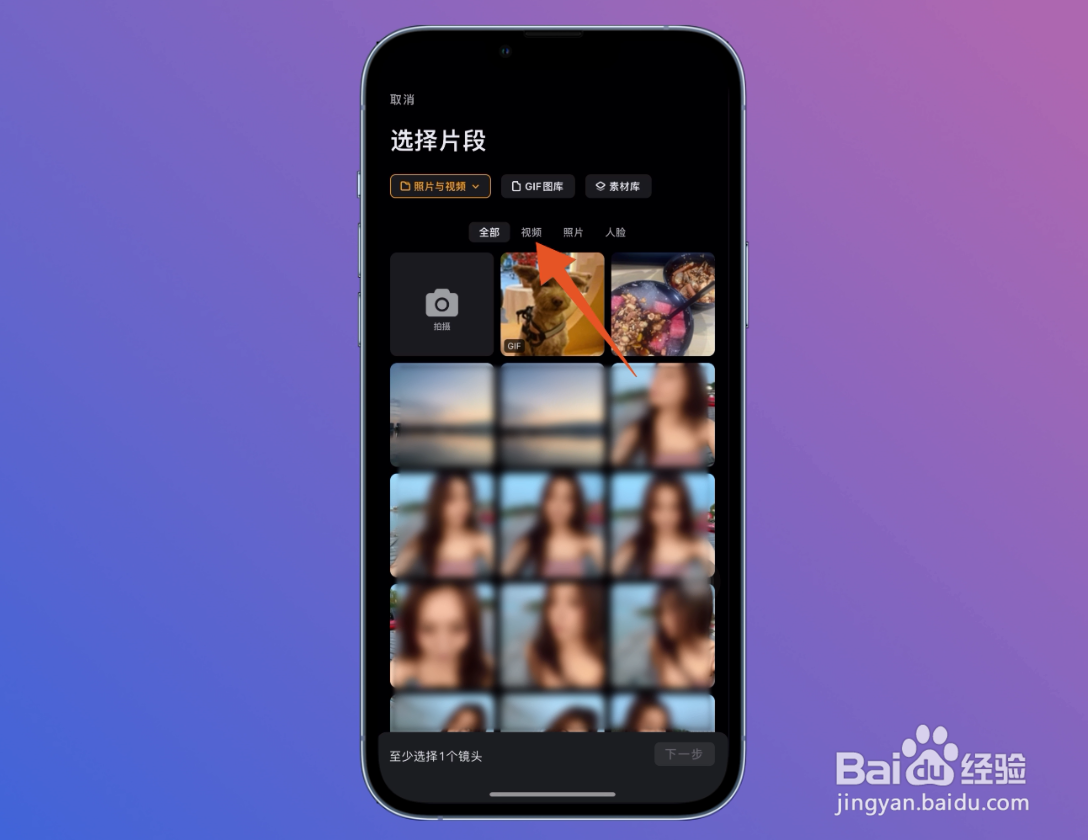
3、点击下一步翻转进入视频素材页面,页面选择你要制作的视频,点击下一步。

4、点击保存翻转进入编辑视频页面,页面选择右上角保存这一选项点击。

5、点击导出导出画质选择窗口,选择GIF这一选项点击,翻转页面点击导出,即可完成小影视频转GIF的操作。

美图制作GIF
1、打开视频剪辑打开美图秀秀首页页面,页面选择视频剪辑点击打开。

2、点击视频翻转进入最近项目页面,页面选择视频这一选项点击。

3、点击开始编辑翻转进入视频素材页面,页面选择视频,点击开始编辑。

4、点击三个点翻转进入编辑视频页面,页面选择右上角三个点这一选项点击打开。

5、点击保存到相册页面弹出窗口,选择GIF动图这一选项点击,点击保存到相册,即可完成美图秀秀视频转GIF动图的制作。

GIF制作GIF
1、点击实况照片进入GIF制作相册页面,页面选择实况照片点击打开。
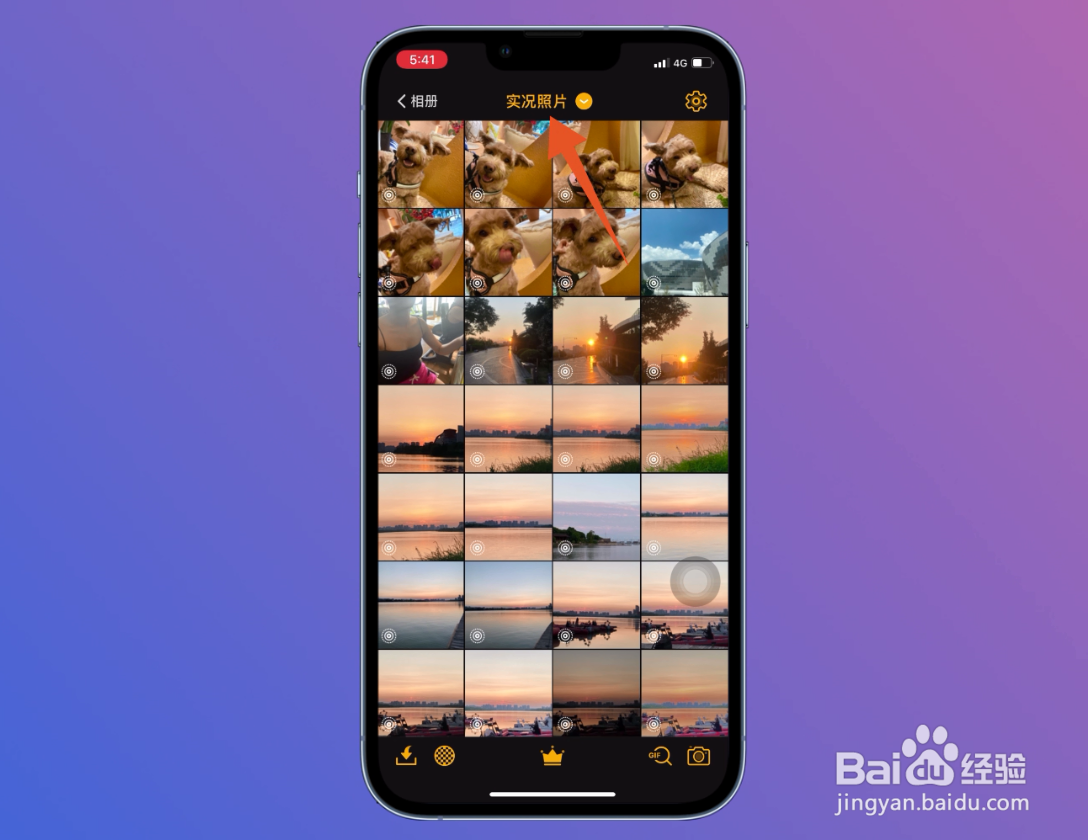
2、打开视频页面显示窗口菜单栏,页面选择视频这一选项点击打开。
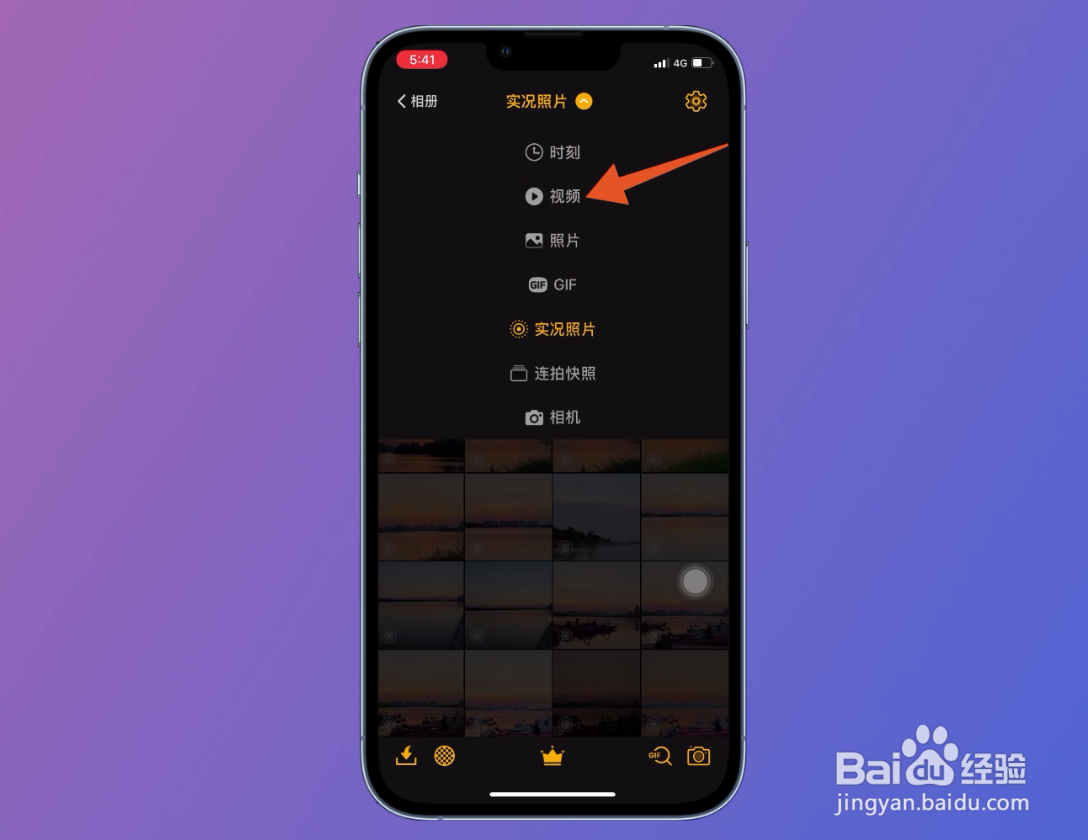
3、点击保存视频素材页面选择视频点击,翻转进入编辑页面,页面点击右上角保存。

4、类型选择GIF翻转进入分享页面,点击保存到照片应用,页面弹出窗口类型选择GIF。
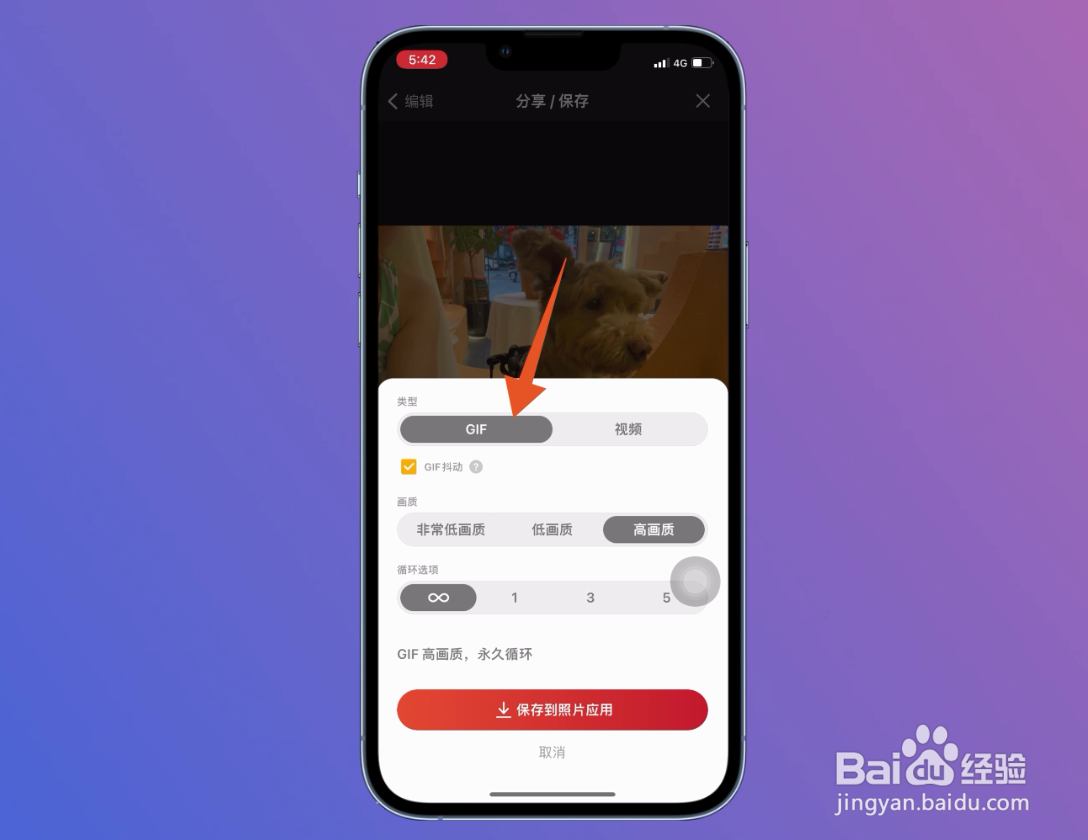
5、点击保存到应用页面选择保存到照片应用点击,即可完成GIF制作视频转GIF动图的制作。
